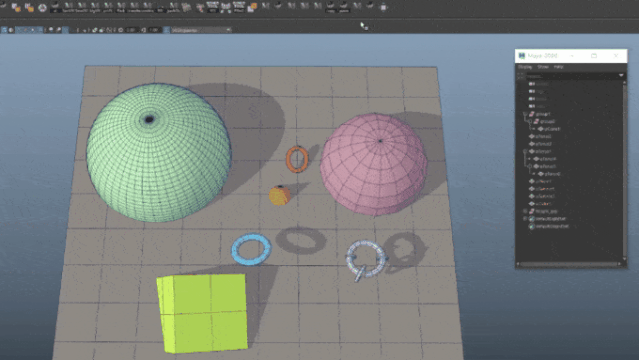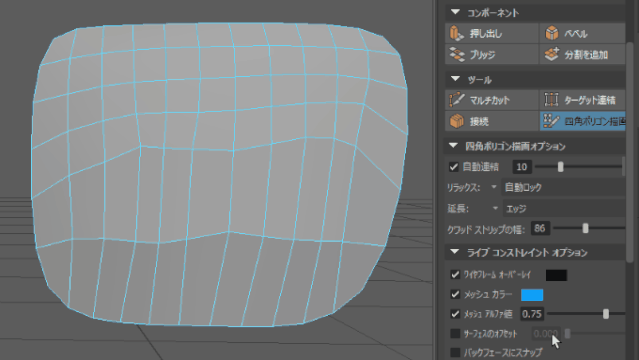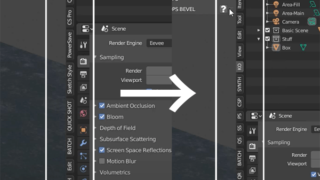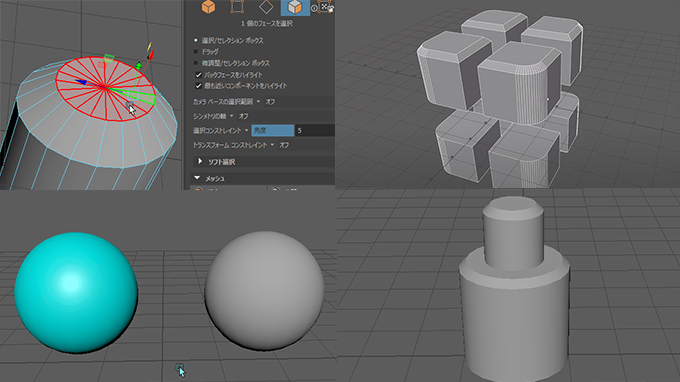
Gumraod Maya Hotkeys and Scripts
MAYAで素早くモデリングするにはホットキーに覚えさせたショートカットを使う方法がありますが、Maya Hotkeys and Scriptsではスクリプトを含ませたモデリングでより便利になるショートカットにオリジナルシェルフが登録されています。モデルを原点移動したり、素早いベベル機能、モデルのハードエッジ選択、コンストレイントを使った面を素早く選択する方法だったり標準機能では含まれていない便利な機能なども入っているのでダウンロードして実際に使って便利だった機能をまとめてみました。Gumroadから無料でダウンロードできて導入も簡単なのでMAYAモデラーさんは使ってみてはどうでしょうか。
shit+R 0軸にモデルを配置する
モデルを選択した状態でshift+Rを押すとモデルのY軸が0の位置に自動で配置する事が出来ます。これは新しく作ったボックス以外でもすべてのモデルをY軸が0の位置に配置されます。また原点が底面に配置されます
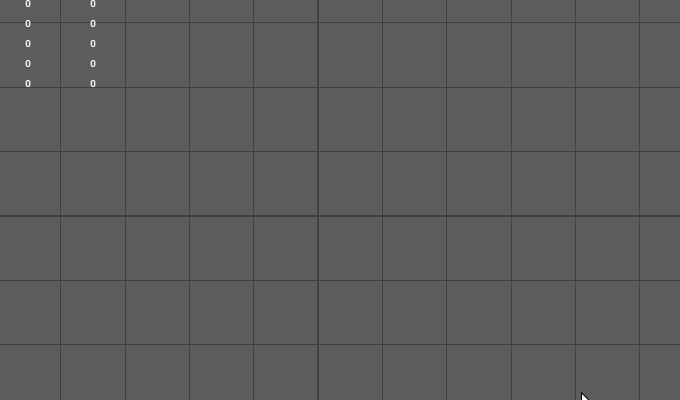
Ctrl+R 原点移動
Ctrl+Rキーを押すとモデルを原点に移動する事が出来ます
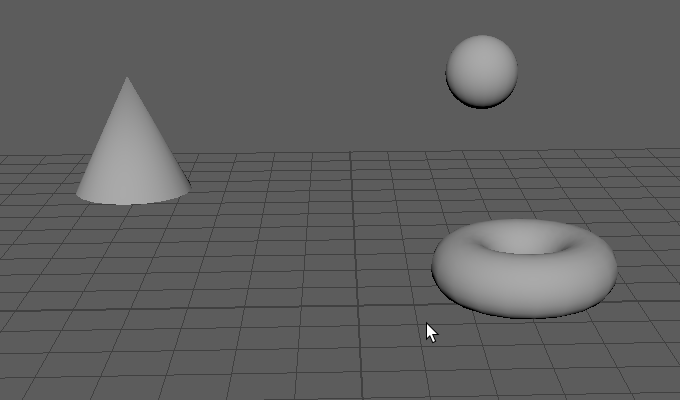
Alt+O(オー)キー ピボット原点移動
モデルのピボットだけを原点移動します。
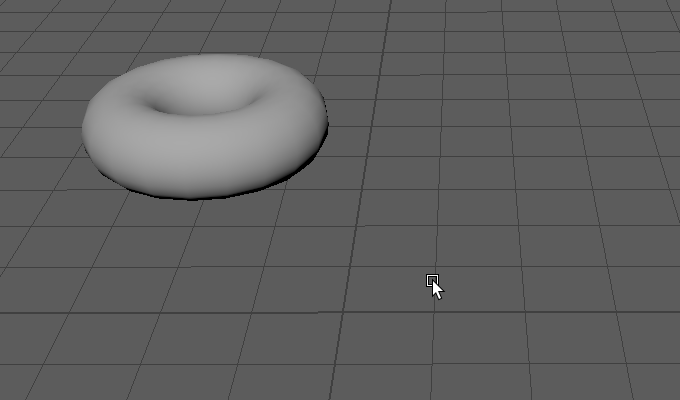
Sキー ベベル
Sキーを使う事で素早くベベルを使う事ができます。Tキーを押すことでベベルのオプションを表示することも可能です。
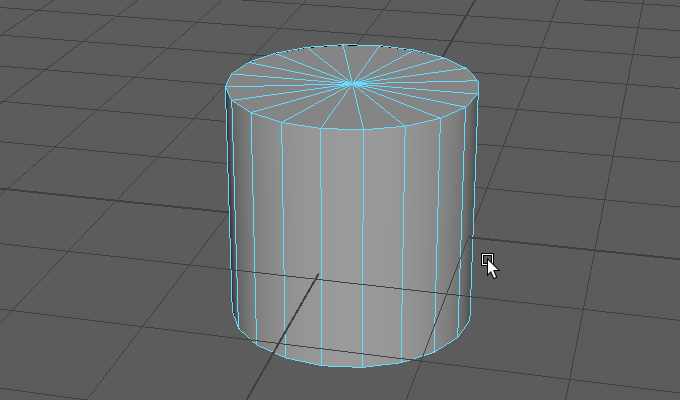
Alt+A 選択コンストレイントの角度のオンオフ
選択コンストレイントを使うと入力した角度の面を全て選択出来ますが、それをAlt+Aを押すことでオンオフする事が可能になります。
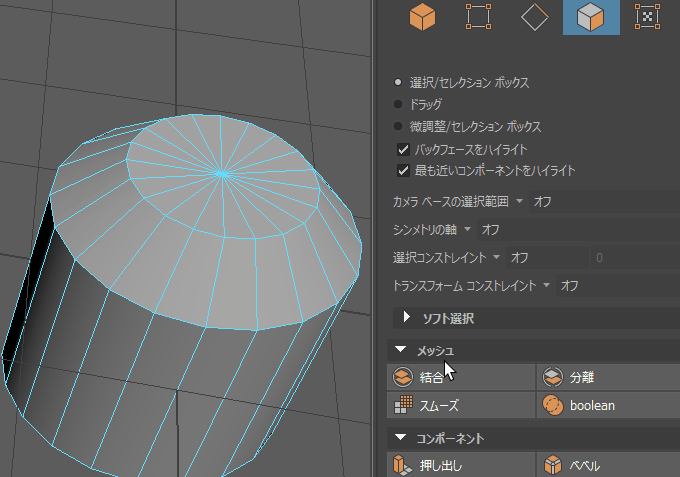
shift+S 選んだ面をエッジ選択に変換
面を選択した状態でshift+Sを押すとエッジに変換されます
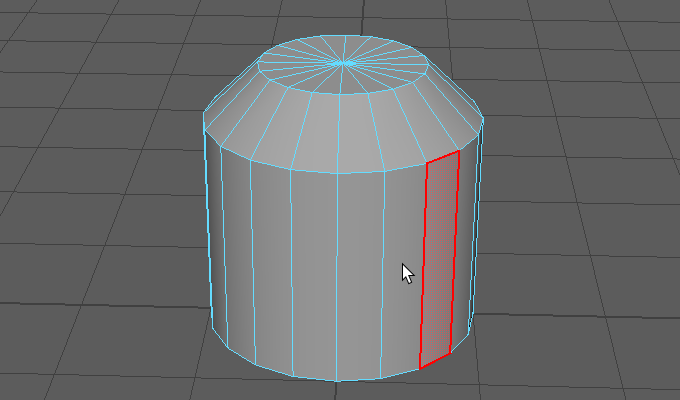
Cキー カメラベースの選択範囲がオンになる
通常、選択範囲で面を選ぶと裏側もすべて選択されます。
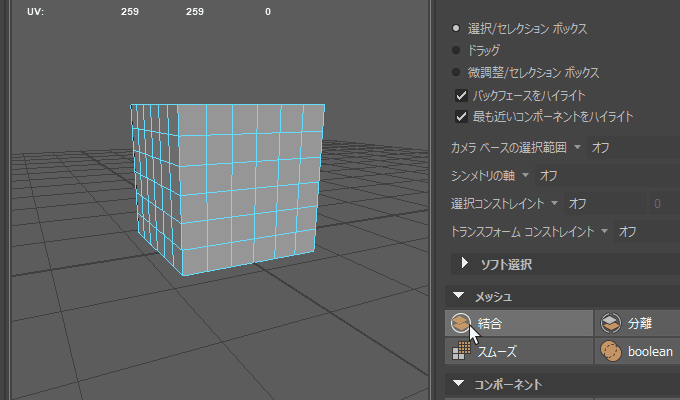
しかし、Cキーを押すことで自動でカメラベースの選択範囲がオンになるとカメラから見えない裏側の面は選択しなくなります。再度オフにするにはAlt+Cキーです。
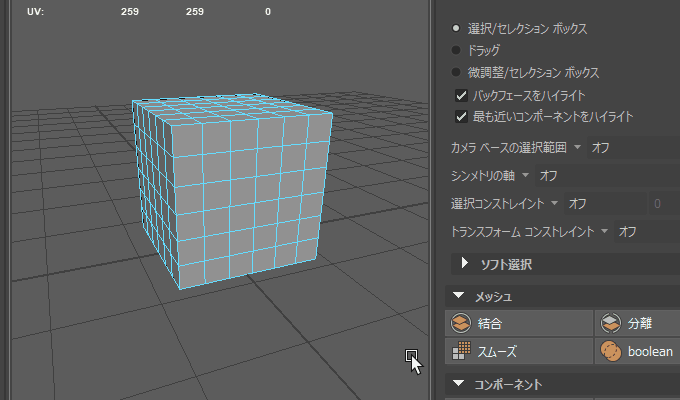
shift+Bキー ブリッジ
面を2つ選択してshift+Bキーを押すとブリッジ機能で穴を開ける事が出来ます。
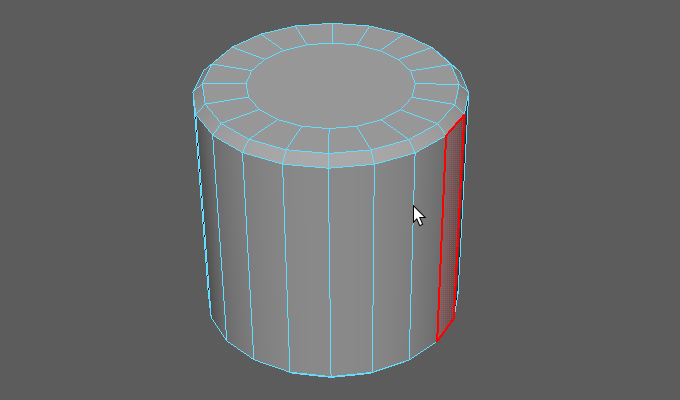
Shift+X、Shift+Y、Shift+Z、左右対称コピー
モデルを選択してShift+X、Shift+Y、ShiftZ+Zキーを押すと左右対称コピーされるので素早くモデリングする事が出来ます。ただ自分の環境ではうまく動作しませんでした。
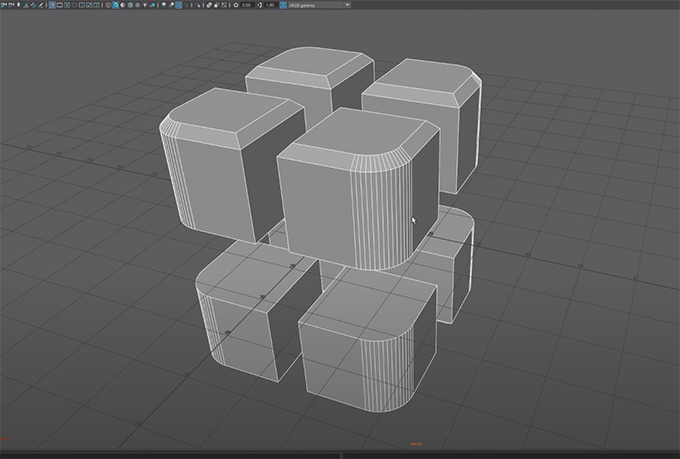
Alt+Mキー選択しているマテリアルを別モデルに直ぐに割り当てる
マテリアルのあるモデルを選択した状態で別のモデルを選んでAlt+Mキーを押すと、最初に選んだもマテリアルを別モデルに直ぐに割り当てることが出来ます。
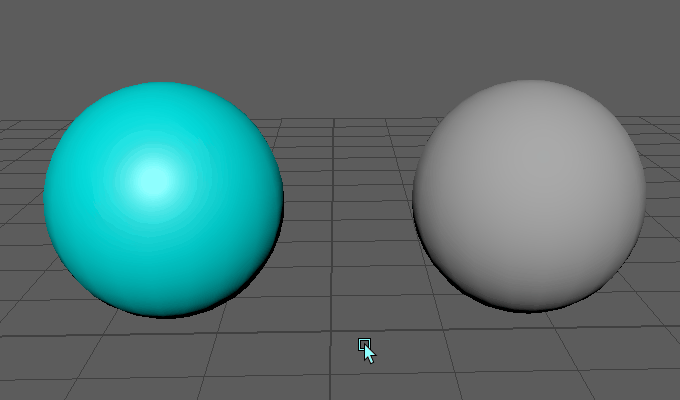
Alt+Sキー ソフトエッジを適用する
モデルを選択した状態でAlt+Sキーを押すとソフトエッジを適用する事が出来ます
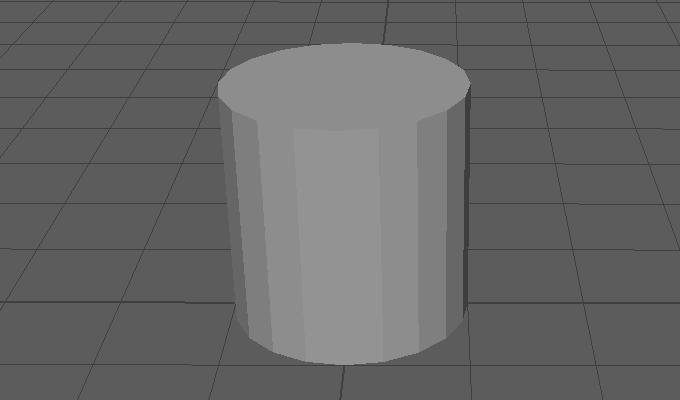
Alt+Eキー
モデルを選択してAlt+Eキーを押すだけでハードエッジが選択されます。そのまますぐにUV展開したりベベル掛けたり出来るのでエッジ選択の手間が省けます。
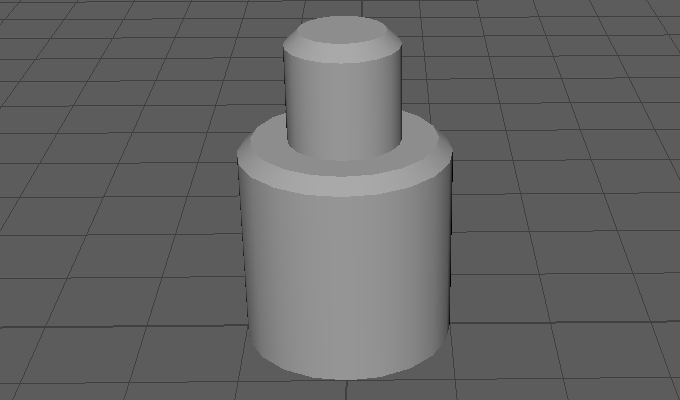
シェルフに追加されたラティス 中ボタンマウスで分割数を変更出来る
シェルフに新しく追加されたArmoredのラティスボタンを押すと中ボタンでラティスの分割数を変更出来るようになります
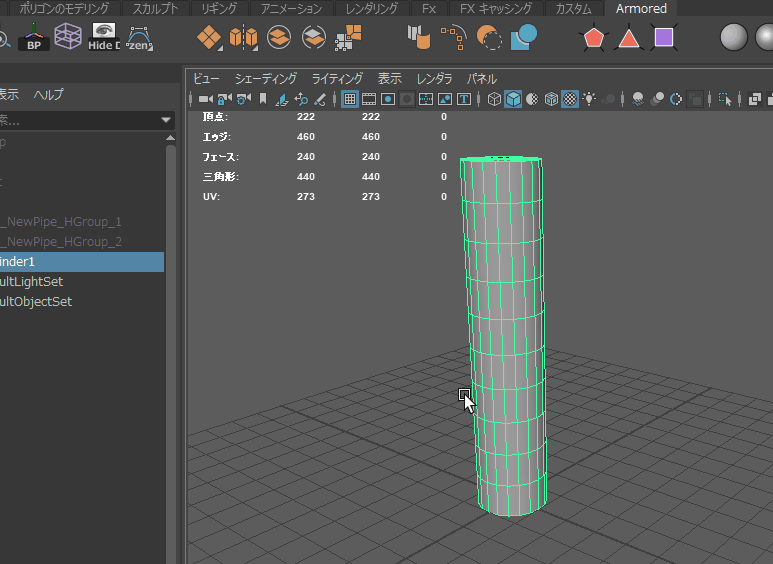
シェルフに追加されたオブジェクトのコンバインとセパレートをやっても要らないノードが作成されない
シェルフに追加されたコンバインとセパレートを使うと通常だと作成される要らないノードが作られずアウトライナーを綺麗に保ったまま作業できます。
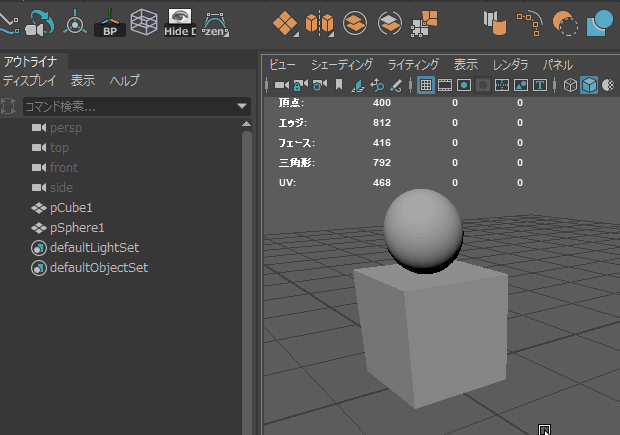
Ctrl+Shift+Dキー 選択した面をコピー
面を選択してCtrl+Shift+Dキーを押すと選択した場所に面が複製されてそのまま移動して編集する事が出来ます。
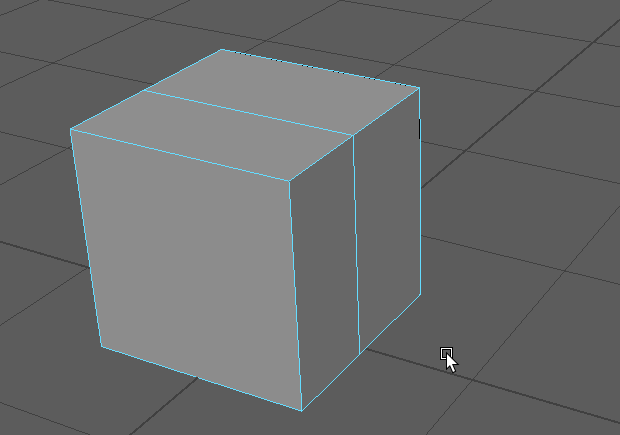
シェルフから多角形、三角形、四角形を表示する
シェルフに追加されている多角形、三角形、四角形のマークをモデルを選択した状態でクリックすると、それぞれの形の部分だけ選択表示されるようになります。不正ポリゴンを見つけるだけではなく、面を選択してモデリングする時にも活用する事が出来ます。
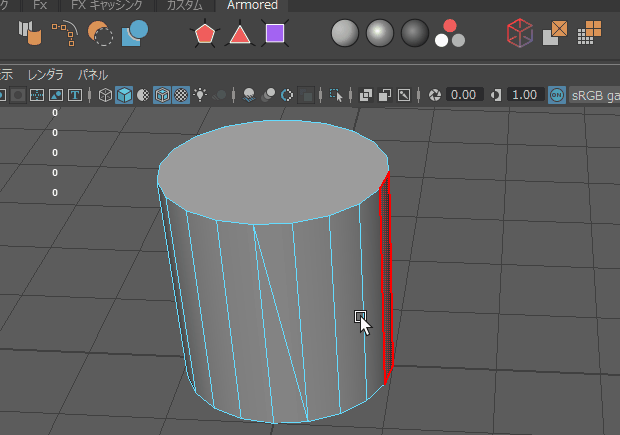
シェルフからグレーカラーとランダムカラーを適用
シェルフに追加されているグレーと3色の玉のアイコンをクリックすると、ランバート、ブリン、ランダムカラーのマテリアルを適用する事が出来ます。
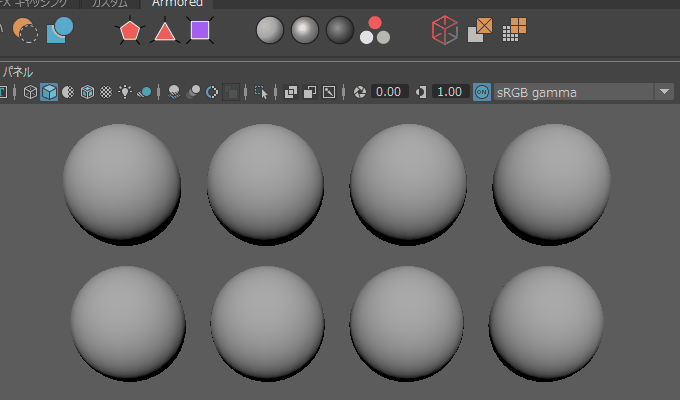
シェルフからひし形を作成
面を複数選択した状態でバッテンの描かれているアイコンをクリックするとひし形を作成する事が出来ます
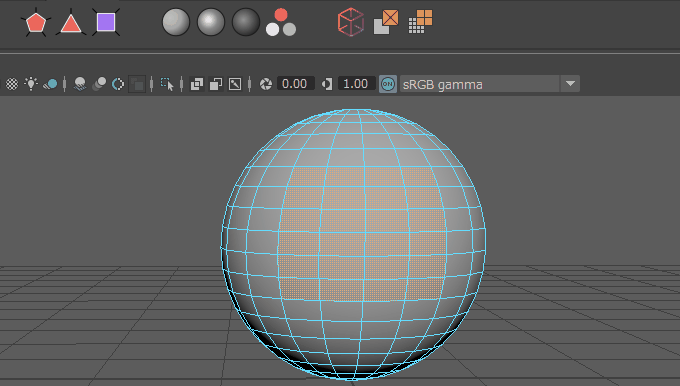
このほかにもマーキングメニューを使うとより素早く作業できるようになるので合わせてこちらの記事も参考にしてみてください。